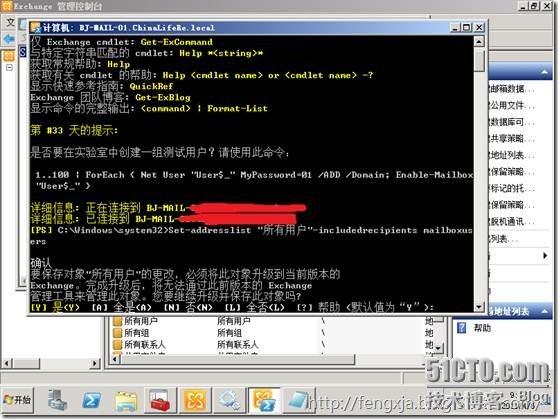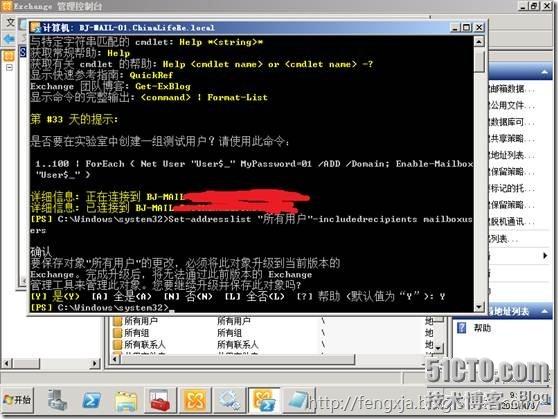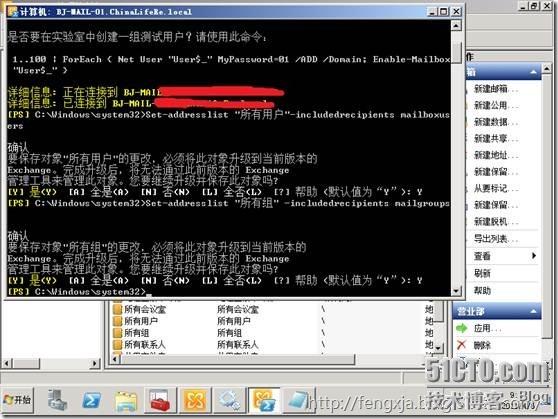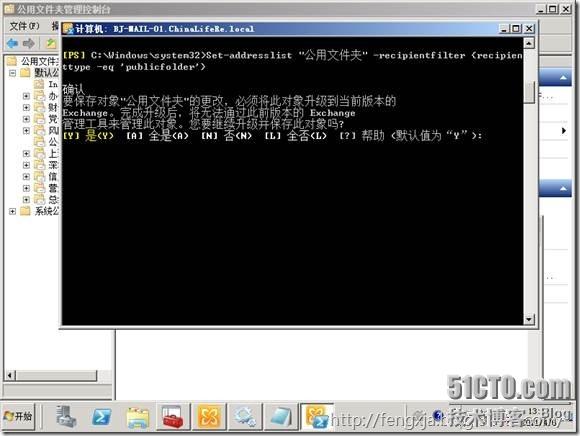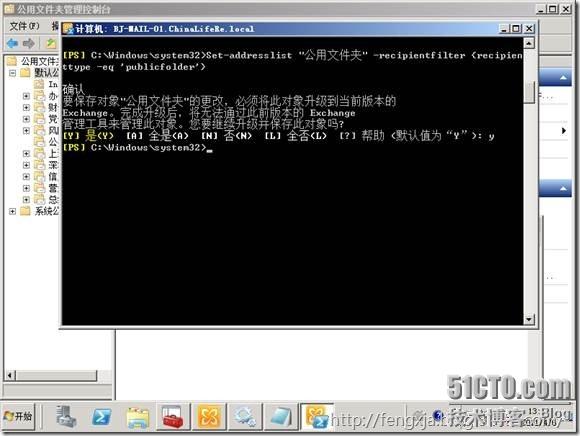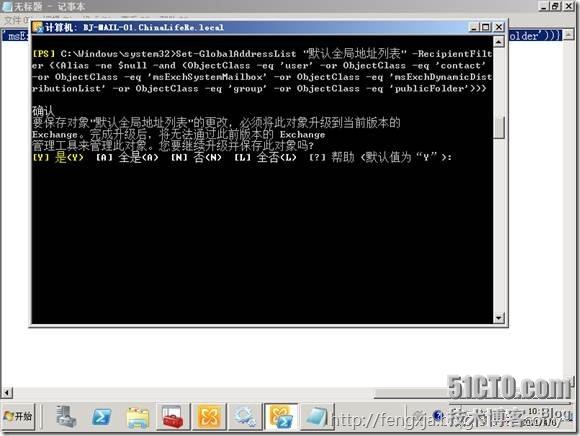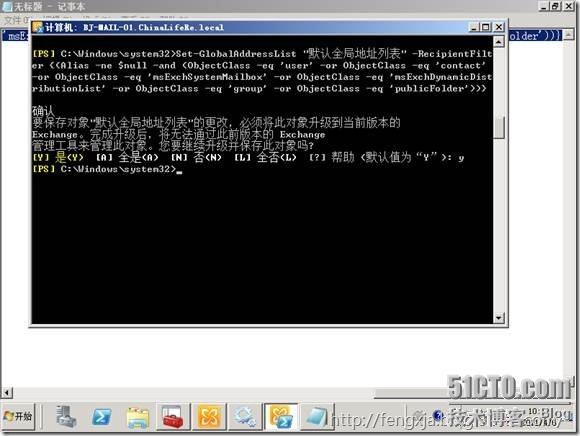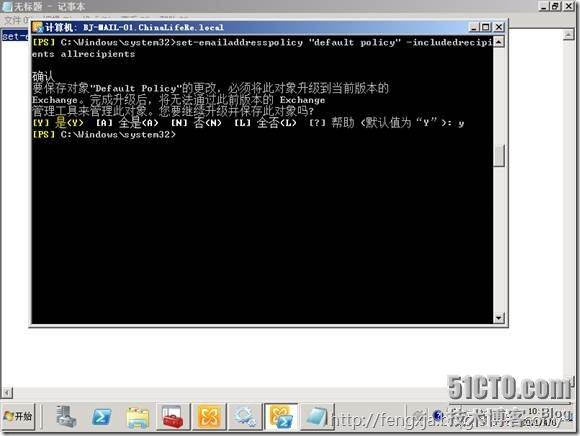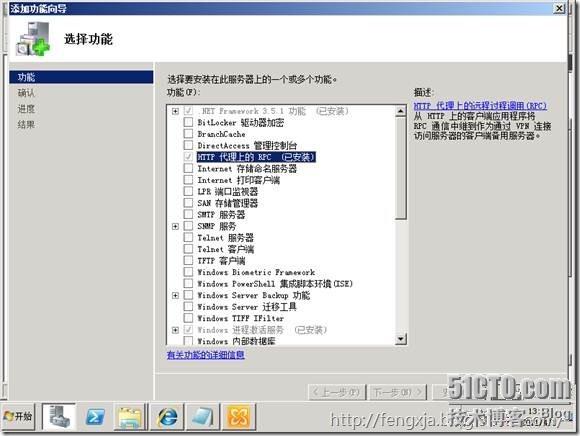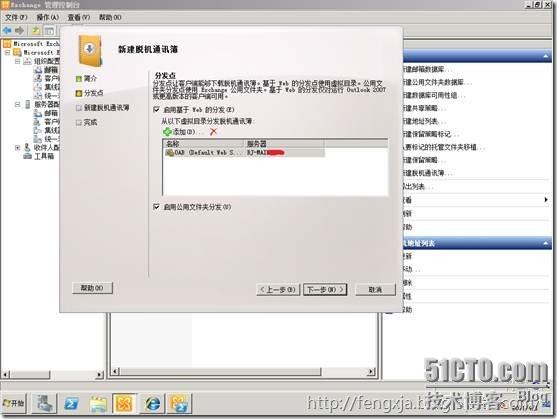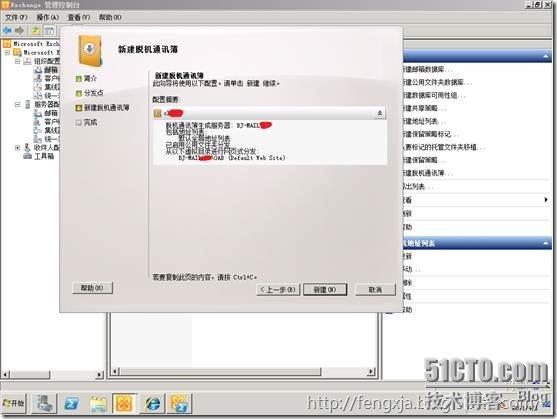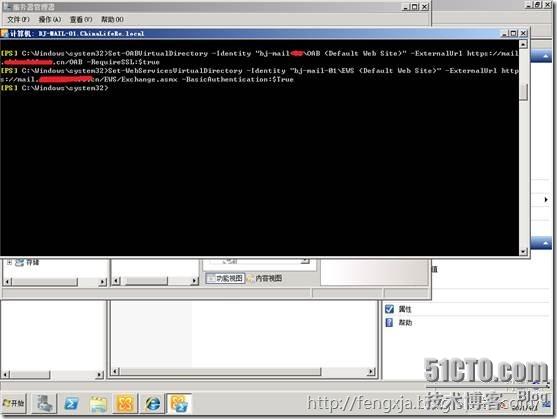Exchange2003遷移Exchange2010 (4) 2011-04-27 09:14:50
1、建立郵箱數據庫
在目標服務器上建立新郵箱數據庫
1) 以域管理員身份登錄目標服務器,打開exchange管理控制檯,選擇組織配置----郵箱,新建立郵箱數據庫。
2)輸入郵箱數據庫名,選擇目標服務器,下一步。
3)設置路徑,將盤符更改爲非系統盤(如:F盤,建議將數據庫放入SAN等存儲設備上,一是這類存儲IO性能高,二是這類存儲一般對數據提供冗餘),並去掉“裝入此數據庫”,然後下一步。
5)點擊完成。
2、裝載郵箱數據庫
裝入新建立的郵箱數據庫
1) 以域管理員身份登錄目標服務器,打開exchange管理控制檯,選擇組織配置----郵箱---數據庫管理,查看新建立數據庫是否是“已裝入”狀態。
如果不是“已裝入”狀態,按下列步驟操作。
①如果狀態是“未知”(如下圖),說明需要等待一段時間,請等待狀態變爲“已卸除”。
②如果狀態是“已卸除”(如下圖),右鍵單擊這個郵箱數據庫,然後選擇“載入數據庫”。
3、取消郵箱數據限制
1)取消目標服務器數據庫存儲限制。
(1)以域管理員登陸目標服務器
(2)打開exchange管理控制檯---組織配置---郵箱,右側選擇“數據庫管理”


(4)按以上步驟依次將數據中全部郵箱數據庫(包括exchange2010自動生成的郵箱數據庫)中存儲限制取消。
2)取消集線器傳輸限制:
(1)打開組織配置---集線器傳輸---全局設置---傳輸設置---常規

升級地址列表
(1)以域管理員身份登陸目標服務器
(2)打開exchange管理命令行
(3)升級所有用戶地址列表:
①輸入下列命令“Set-addresslist “所有用戶”-includedrecipients mailboxusers”,然後回車。
②輸入“Y”。
(4)升級所有組的默認地址列表
①輸入下列命令“Set-addresslist “所有組” -includedrecipients mailgroups”,然後回車。
②輸入“Y”。
(5)升級所有聯繫人的默認地址列表
①輸入下列命令“Set-addresslist “所有聯繫人” -includedrecipients mailcontacts”,然後回車。
②輸入“Y”。
(5)升級公用文件夾的默認地址列表
①輸入下列命令“Set-addresslist “公用文件夾” –recipientfilter {recipienttype –eq ‘publicfolder’} ”,然後回車。
②輸入“Y”。
(6)升級默認全局地址列表
①輸入下列命令“Set-GlobalAddressList "默認全局地址列表" -RecipientFilter {(Alias -ne $null -and (ObjectClass -eq 'user' -or ObjectClass -eq 'contact' -or ObjectClass -eq 'msExchSystemMailbox' -or ObjectClass -eq 'msExchDynamicDistributionList' -or ObjectClass -eq 'group' -or ObjectClass -eq 'publicFolder'))}”,然後回車。
②輸入“Y”。
(7)升級默認電子郵件地址策略
①輸入下列命令“set-emailaddresspolicy “default policy” –includedrecipients allrecipients”,然後回車。
②輸入“Y”。
六、配置exchange2010 outlook anywhere(默認開啓)
啓用 Outlook Anywhere
1) 安裝 Windows RPC over HTTP 代理組件。
(1)以域管理身份登錄到目標服務器
(2)單擊“開始”>“管理工具”>“服務器管理器”。
(3)在服務器管理器中,單擊“功能”,然後單擊“添加功能”。
(4)在“添加功能嚮導”中的“功能”頁上,選中 RPC over HTTP Proxy (中文對應:HTTP代理上的RPC)對應的複選框,然後單擊“下一步”。
(5)在“條件”頁上,單擊“安裝”。
(6)在“結果”頁上,單擊“關閉”。
2)使用 EMC 啓用 Outlook Anywhere:
(1)在控制檯樹中,導航到“服務器配置”>“客戶端訪問”。(注意:需要在客戶端訪問右側選擇需要服務器,否則沒有下一步。)
(2)在操作窗格中,單擊“啓用 Outlook Anywhere”。或者點擊右鍵。
(3)在“啓用 Outlook Anywhere”嚮導中,在“外部主機名”下面的框中,鍵入組織的外部主機名,例如:“mial.test.cn”。
(4)選擇可用的外部身份驗證方法。可以選擇“基本身份驗證”或“NTLM 身份驗證”。
(5)單擊“啓用”將應用這些設置並啓用 Outlook Anywhere。
(6)單擊“完成”將關閉啓用 Outlook Anywhere 嚮導。
1、創建脫機通訊簿
1)打開exchange管理控制檯----組織配置----郵箱,右側操作----新建脫機通訊簿
2)輸入新建脫機通訊簿本的名字,選擇目標服務器爲脫機通訊簿服務器,然後下一步。
3)選擇啓用基於web的分發,並添加目標服務器,然後選擇啓用公用文件夾發佈,下一步。
5) 點擊完成。
2、配置 OAB 和 Web 服務虛擬目錄
1)打開exchange命令行
2)輸入如下命令“Set-OABVirtualDirectory -Identity "目標服務器名稱\OAB (Default Web Site)" -ExternalUrl https://mail.test.cn/OAB -RequireSSL:$true”
3)輸入如下命令“Set-WebServicesVirtualDirectory -Identity "目標服務器名稱\EWS (Default Web Site)" -ExternalUrl https://mail.test.cn/EWS/Exchange.asmx -BasicAuthentication:$True”
注意:這裏以 外部主機名mial.test.cn爲例。
3、更改 OAB 生成服務器
1)打開exchange管理控制檯,在控制檯樹中,導航到“組織配置”>“郵箱”。
2)在結果窗格中,單擊“脫機通訊簿”選項卡,然後新建立脫機通訊簿。
3) 在操作窗格中,單擊“屬性”。在“分發”選項卡上,選中“啓用基於 Web 的分發”和“啓用公用文件夾分發”複選框,然後單擊“確定”。
5)在“移動脫機通訊簿”頁上,單擊“瀏覽”選擇要將目標服務器,然後單擊“確定”。
7)在“完成”頁上,驗證是否已成功完成操作。單擊“完成”以關閉“移動脫機通訊簿”嚮導。
4、更改郵箱數據庫中脫機通訊簿服務器
更改郵箱數據庫默認脫機通訊錄服務器(如果不設置此步驟,outlook2003 脫機通訊簿無法下載,報0X8004010F錯誤問題)
(1)打開exchange管理控制檯----組織配置---郵箱,在右側選擇“數據庫管理”,找到新建立的郵箱數據庫,選擇屬性----客戶端設置, 
(2)在脫機通訊簿中選擇“瀏覽”,選擇步驟1中生成的脫機通訊簿,然後確定,並應用。
(3)按以上步驟依次將exchange2010中全部郵箱數據中脫機通訊簿更改爲步驟1中脫機通訊簿。
5、重建脫機通訊簿
重新脫機地址薄
①更新脫機地址簿:
打開exchange管理命令行輸入下列命令“update-offlineaddressbook "clr"” //clr,爲自己默認脫機通訊簿名稱,這類爲步驟1中新建立的脫機通訊簿。
②在目標服務器,打開“服務”,重新啓動exchange郵箱助理服務
③同步到客戶端訪問服務器OAB虛擬目錄:
打開exchange管理命令行,輸入下列命令“update-filedistributionservice “目標服務器名稱””,然後回車。
1、移動公用文件夾
移動公共文件夾
1) 以域管理員身份登錄到目標服務器
2) 打開exchange管理命令行,輸入“cd “C:\Program Files\Microsoft\Exchange Server\V14\Scripts””,注意:cd後面的“ ”符號。
3) 運行“.\MoveAllReplicas.ps1 -Server 源exchange2003前端服務器名稱 -NewServer 目標服務器名稱”命令。
2、更改郵箱數據庫公用文件夾服務器
步驟1
(1)以域管理身份登錄目標服務器
(2)打開exchange管理控制檯---組織配置----郵箱----數據庫管理,選擇一個郵箱數據庫,選擇屬性。
(3) 打開“默認公用文件夾數據庫”中的瀏覽,然後選擇目標服務器,並應用,確定。
(5)按以上步驟把exchange2010服務器下面所有郵箱數據庫公用文件夾數據庫都改爲目標服務器。
步驟2
(1)打開exchange管理控制檯,在控制檯樹中,單擊“工具箱”。
(2)在結果窗格中,雙擊“公用文件夾管理控制檯”。此時將顯示公用文件夾管理控制檯。
(3)在公用文件夾樹中單擊或展開“默認公用文件夾”,然後選擇要移到 Exchange 2010 的公用文件夾的父公用文件夾。
注意:
若要配置脫機通訊簿 (OAB或者OFFLINE ADDRESS BOOK) 或 Schedule+ 忙/閒信息的複製,請展開“系統公用文件夾”,然後單擊“脫機通訊簿”或“Schedule+ 忙/閒”。選擇屬性---複製,添加目標1服務器。
OFFLINE ADDRESS BOOK和Schedule+ FREE BUSY這兩個文件夾,下面有子文件夾,選擇子文件夾屬性。
(4)在結果窗格中,右鍵單擊要複製到 Exchange 2010 的公用文件夾,並選擇“屬性”。
在“複製”選項卡上,單擊“添加”選擇一個 Exchange 2010 公用文件夾數據庫,然後單擊“確定”。
(5)點擊默認公用文件夾---選擇一個公用文件夾,分別選擇下面子項,然後選擇屬性---複製。
(6)添加目標服務器,應用,並確定。
(7)對要移動到 Exchange 2010 的每個公用文件夾(包括父文件夾和子文件夾)重複以上步驟。
Get-PublicFolder -Recurse | Format-List Name,Replicas
Get-PublicFolder \NON_IPM_SUBTREE | Format-List Name,Replicas
九、更改RPC加密允許非加密outlook2003連接(如果客戶端全部爲outlook2007或outlook2010,跳過此步驟)
1)以域管理身份登錄目標服務器
2)打開exchange管理命令行
要更改exchange服務器允許非加密RPC連接,使用下列命令:
Set-rpcclientaccesss-serve 目標服務器名稱 –encryptionrequired $false
十、配置默認接受連接器允許接受匿名發送的郵件(如果有邊緣服務器,跳過此步驟)
配置默認接受連接器允許接受匿名發送的郵件(爲默認接受連接器啓用匿名,否則將接收不到來自internet的郵件):
1)以域管理員登陸目標服務器
2)打開exchange管理控制檯---服務器配置---集線器傳輸
3)打開“default 目標服務器名稱”,選擇“屬性---權限組”,打開“匿名用戶”,然後應用,並確認。
十一、移動exchange2003郵箱到exchange2010
1)以域管理身份登錄目標服務,打開exchange管理控制檯---收件人配置---郵件,選擇部門用戶郵箱存儲下所有的用戶。
2)選擇新建本地移動請求,選擇目標數據庫。
3)按默認,下一步。
4)選擇“新建”
5)點擊完成。
6)按以上步驟,將exchange2003後端服務器上的郵箱移動到exchange2010服務器。
備註:
1)移動郵箱省時間的小技巧(如果源和目標exchange服務器磁盤和CPU性能比較好,並且源和目標exchange服務器之間網絡帶寬足夠的前提下):
exchange2010在移動一個郵箱數據庫中的郵箱時,最多同時一次移動2個郵箱,但多個郵箱數據庫移動時,不會受到這個限制,因此可以先移動一個用戶最多郵箱數據庫,然後同時其他一個或多個郵箱數據,這樣可以讓運行exchange2010的服務器系統完全運行起來,並且提供縮短郵箱移動時間。
2)如果在移動郵箱時,出現郵件損壞,無法移動郵箱,可以“3)步驟”設置跳過壞郵件數量。
十二、outlook2003客戶端登陸(outlook2010和outlook2007客戶端跳過此步驟)
卸載exchange2003服務器之前,讓全部遷移到exchange2010服務器郵箱,並且客戶端爲outlook2003的用戶登錄一次outlook。
注意:如果不登陸,outlook2003客戶端第一次登陸將會找不到exchange2010服務器(outlook2003還會找原來的exchange2003服務器),需要手動設置exchange服務器爲新的exchange2010服務器,如果有非常多的outlook2003客戶端,這樣這樣做工作量很大。